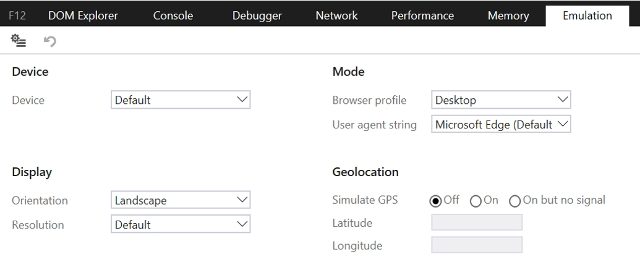앱이나 서비스가 인터페이스를 변경할 때 신경 쓰지 않는 사람과 매우 반대하는 사람의 두 가지 유형이 있습니다. Spotify의 최신 재설계와 관련하여 후자의 그룹은 시간 단위로 성장하고 있습니다.
Spotify는 Web Player 인터페이스를 전면적으로 개편하기 시작했습니다. 따라서 브라우저에서 Spotify 재생 목록을 들었지만 아직 보지 못했다면 곧 나올 것이므로 각오하십시오. 그리고 당신은 그것을 얻으면 그것을 좋아하지 않을 수 있습니다. 그렇기 때문에 이전 Spotify 인터페이스(및 모든 기능)를 되돌릴 수 있는 빠른 해결 방법을 보여 드리겠습니다.
새로운 Spotify 웹 플레이어 인터페이스의 문제점은 무엇입니까?
시각적인 관점에서 새로운 Spotify 인터페이스는 그렇게 나쁘지 않습니다. 사실, 당신은 그것이 매력적이라고 생각할 수도 있습니다. 그것은 세련되고 현대적이며 충분히 간단해 보입니다.
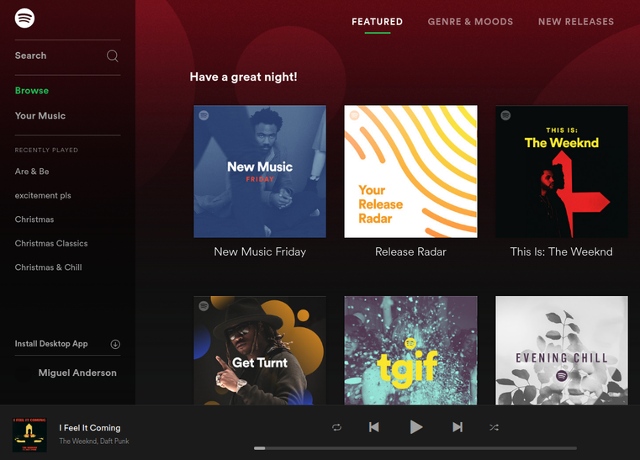 그러나 문제는 이번 개편이 웹플레이어의 외형에만 영향을 준 것은 아니라는 점이다. 또한 아티스트를 알파벳순으로 정렬하는 기능, 최근에 추가한 앨범/아티스트 개요, 노래 대기열 등 몇 가지 주요 기능을 없앴습니다. 사용해본 적이 없다면 아마 그 변화를 눈치채지 못할 것입니다. 그럼에도 불구하고 이러한 기능을 높이 평가하거나 필수 기능을 발견한 사용자가 있습니다. 당연히 그들은 행복하지 않습니다.
그러나 문제는 이번 개편이 웹플레이어의 외형에만 영향을 준 것은 아니라는 점이다. 또한 아티스트를 알파벳순으로 정렬하는 기능, 최근에 추가한 앨범/아티스트 개요, 노래 대기열 등 몇 가지 주요 기능을 없앴습니다. 사용해본 적이 없다면 아마 그 변화를 눈치채지 못할 것입니다. 그럼에도 불구하고 이러한 기능을 높이 평가하거나 필수 기능을 발견한 사용자가 있습니다. 당연히 그들은 행복하지 않습니다.
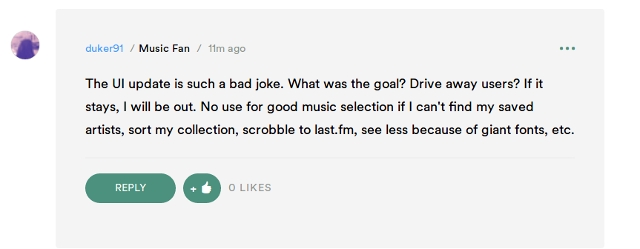
Chrome에서 이전 Spotify 인터페이스 복원
고맙게도 최소한 현재로서는 이전 Spotify Web Player 인터페이스로 되돌릴 수 있는 해결 방법이 있습니다. Spotify가 미래에 이것을 끝낼 것이라고 기대하는 것이 현실적이지만 현재는 꽤 잘 작동하는 것 같습니다.
1. 먼저 브라우저의 사용자 에이전트 문자열을 변경할 수 있는 브라우저 확장이 필요합니다. 간단히 말해서 이 확장 프로그램을 사용하면 웹사이트에 액세스할 때 브라우저(예: Chrome)가 다른 브라우저(예: Firefox)인 것처럼 “척”할 수 있습니다.
일부 웹 사이트는 새 브라우저에서 액세스하는지 아니면 이전 브라우저에서 액세스하는지에 따라 다른 버전의 인터페이스를 표시하며 이것이 이 예에서 활용할 것입니다.
이 목적을 위해 몇 가지 유사한 확장이 있습니다. Google Chrome에서는 Chrome용 User-Agent Switcher 또는 Google Chrome용 User-Agent Switcher를 설치할 수 있습니다(예, 이름이 정말 창의적입니다). 이 예에서는 첫 번째 것을 사용하고 있습니다.
2. 주소 표시줄에 player.spotify.com을 입력하여 웹 플레이어 인터페이스에 액세스합니다. Spotify 계정에 로그인합니다. open.spotify.com으로 리디렉션됩니다. 이것은 새로운 인터페이스입니다. 잠시만 고생하세요.
3. 그런 다음 Chrome의 확장 막대에서 확장 프로그램의 버튼을 클릭하여 사용자 에이전트 문자열을 선택합니다. 저는 “Windows에서 Firefox 33″을 사용하고 있습니다. 그러나 이것이 작동하지 않으면 다른 것으로 전환해 볼 수 있습니다.
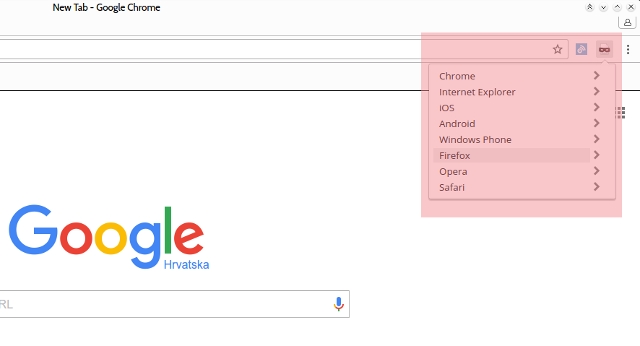 4. 이제 주소 표시줄에 play.spotify.com을 입력하고 Enter 키를 누릅니다. 이전 Spotify 인터페이스는 당신을 완전히 영광스럽게 맞이할 것입니다.
4. 이제 주소 표시줄에 play.spotify.com을 입력하고 Enter 키를 누릅니다. 이전 Spotify 인터페이스는 당신을 완전히 영광스럽게 맞이할 것입니다.
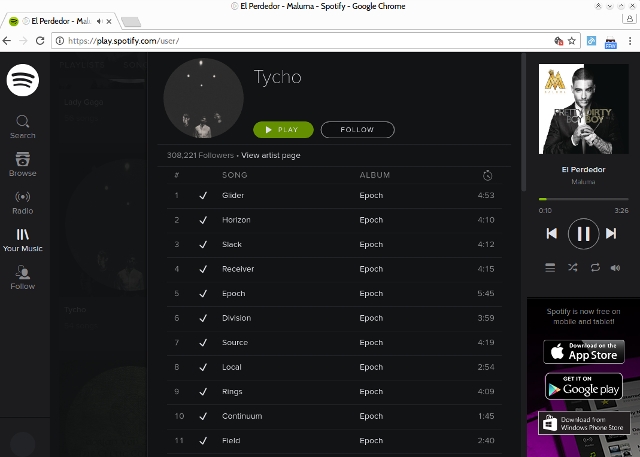 여전히 새 인터페이스가 계속 사용되는 경우 웹 플레이어를 다시 로드하거나 Chrome을 다시 시작하거나 다른 사용자 에이전트 문자열을 선택하세요. 도움이 되지 않으면 다른 브라우저 확장 프로그램을 설치하거나 다른 브라우저를 사용해 보십시오.
여전히 새 인터페이스가 계속 사용되는 경우 웹 플레이어를 다시 로드하거나 Chrome을 다시 시작하거나 다른 사용자 에이전트 문자열을 선택하세요. 도움이 되지 않으면 다른 브라우저 확장 프로그램을 설치하거나 다른 브라우저를 사용해 보십시오.
이 유용한 팁에 대한 크레딧은 이 스레드에서 지적한 Reddit 사용자 Noihctlax에게 돌아갑니다. 감사합니다, Noihctlax!
물론 웹상의 다른 사용자가 동일한 솔루션을 제시했을 수도 있습니다. 우리도 그들에게 감사합니다.
다른 브라우저에서 이전 Spotify 인터페이스 가져오기
Chrome이 선호하는 웹 브라우저가 아니더라도 걱정하지 마십시오. 동일한 원칙이 적용됩니다. 사용자 에이전트 문자열을 변경하고 이전 섹션에서 설명한 단계를 따르기만 하면 됩니다.
파이어폭스
Firefox 사용자는 User Agent Overrider 또는 User-Agent Switcher로 전환할 수 있습니다. 사용자 에이전트 관련 확장에 대한 검색 결과는 이 두 가지가 작동하지 않는 경우 더 많은 옵션을 제공합니다.
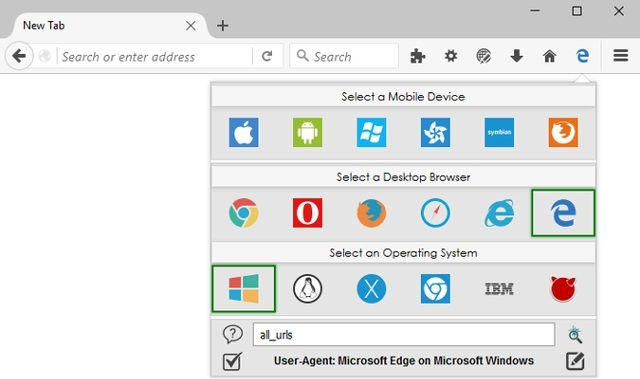 Firefox용 User-Agent Switcher 확장에는 Opera용 버전도 있습니다. 또는 같은 이름을 가진 다른 이름을 사용할 수 있습니다.
Firefox용 User-Agent Switcher 확장에는 Opera용 버전도 있습니다. 또는 같은 이름을 가진 다른 이름을 사용할 수 있습니다.
원정 여행
Safari 사용자는 환경 설정 대화 상자를 조금 살펴봐야 합니다. 기본 설정 > 고급 탭으로 이동하여 개발 메뉴를 활성화합니다.
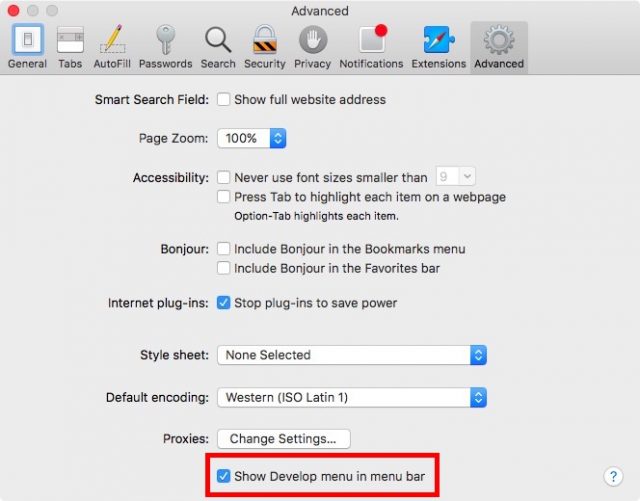
Safari 창에서 메뉴를 볼 수 있으면 열어서 사용자 에이전트 하위 메뉴를 찾습니다. 여기에서 Safari가 다른 브라우저로 식별하도록 할 수 있습니다.
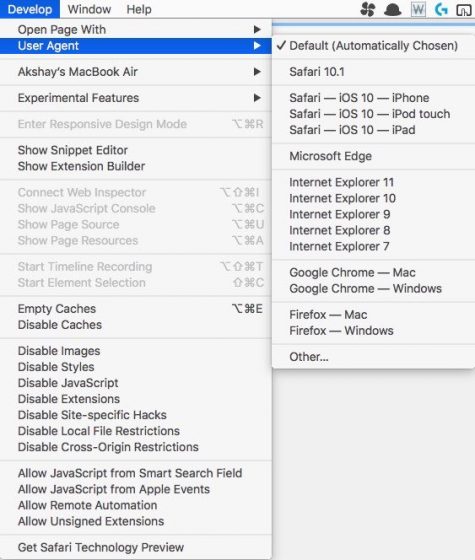
마이크로소프트 엣지
Microsoft Edge에도 비슷한 접근 방식이 있습니다. F12 키를 눌러 개발자 도구에 액세스해야 합니다. 에뮬레이션 탭을 찾아 엽니다. 여기에는 브라우저 프로필과 사용자 에이전트 문자열을 사용자 지정할 수 있는 두 개의 드롭다운 메뉴가 있습니다.
이전 Spotify 웹 플레이어 인터페이스가 있습니까?
이 해결 방법을 사용하면 구독 계획에 관계없이 이전 Spotify Web Player 인터페이스에 액세스할 수 있습니다. 언급했듯이 Spotify가 곧 이를 방지하는 방법을 구현할 가능성이 있습니다. 새로운 정보와 팁이 표시되면 이 기사를 업데이트하도록 노력하겠습니다.
그때까지 원하는 방식으로 음악을 즐기십시오.
새로운 Spotify Web Player 인터페이스에 대해 어떻게 생각하십니까? 그것을 사랑합니까 아니면 싫어합니까? 이 트릭이 효과가 있습니까? 아래 의견에 알려주십시오. 문제가 있는 경우 누군가가 도움을 줄 수 있습니다!
이미지 크레딧: Microsoft Docs, Spotify Community, Mozilla 추가 기능.